在使用Tomcat服务器过程中,部分用户会遇到启动服务后无法通过8080端口访问管理页面的情况。本文针对该问题提供系统化排查思路与解决方案,帮助开发者快速定位故障原因。
Tomcat服务启动后无法访问的常见原因
【环境配置检查】
1. 验证JDK环境完整性:确保系统已正确安装Java开发工具包,通过命令行执行java -version确认版本信息。若安装多个JDK版本,需在环境变量中准确设置JAVA_HOME路径(例如:C:Program FilesJavajdk1.8.0_291),同时注意Path变量应包含%JAVA_HOME%in目录
2. 检查系统变量配置:在Windows系统中可通过「系统属性-高级-环境变量」界面查看,Linux/macOS系统需检查~/.bash_profile或/etc/profile文件。特别注意避免路径中包含中文或特殊字符
【端口状态诊断】
(1) 确认服务监听状态:运行Tomcat安装目录下bin/startup.bat(Windows)或startup.sh(Linux)后,查看控制台输出的监听端口信息。正常情况应显示"INFO [main] org.apache.catalina.core.StandardService.startInternal Starting service [Catalina]"等启动日志
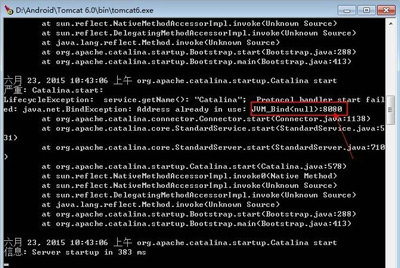
(2) 端口占用检测:使用netstat -ano|findstr 8080命令(Windows)或lsof -i:8080命令(Linux)检查端口占用情况。若发现其他进程占用,可通过任务管理器结束相关进程或修改Tomcat配置
【服务配置优化】
(1) 修改监听端口:进入Tomcat安装目录conf文件夹,使用文本编辑器打开server. 配置文件。定位到<Connector port="8080" protocol="HTTP/1.1">标签,将port属性值修改为80或其他可用端口
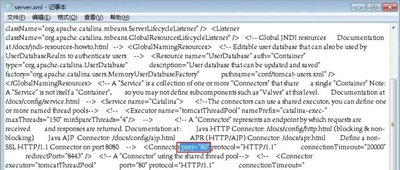
(2) 保存修改后需完全重启Tomcat服务:先执行shutdown.bat/sh停止服务,再重新运行startup脚本。注意修改80端口时,Linux系统需root权限运行服务
(3) 防火墙设置调整:在Windows防火墙「高级设置」中新建入站规则,允许TCP 8080端口通信。Linux系统需配置iptables或firewalld放行指定端口
【访问验证方法】
1. 本地访问测试:在服务器本机使用curl http://localhost:8080或浏览器访问127.0.0.1:8080排除网络因素
2. 远程访问验证:确保客户端与服务器网络连通,使用telnet服务器IP 8080测试端口可达性
3. 查看catalina日志:分析Tomcat目录下logs/catalina.out文件中的错误信息,常见问题包括证书配置错误、应用部署失败等
通过以上系统化排查步骤,可解决90%以上的Tomcat端口访问异常问题。建议定期检查服务器日志,保持JDK和Tomcat版本更新,避免因环境配置问题影响服务可用性。

